1. 开发者工具
开发者工具内置在 Chrome 浏览器中。
如果还未安装 Chrome 浏览器,可以点击这里获取。
以下方式可以打开开发者工具:
- 在 Chrome 菜单中选择: 更多工具 > 开发者工具
- 在页面中任意位置上右键点击,在菜单中选择 “检查”
- Windows 下使用快捷键
Ctrl+Shift+I,Mac下使用快捷键Option + Command + I
章节中主要会使用到 Console面板 (上图中第二个高亮的选项)来查看输出的日志等,结合日志来进行分析调试。
2. console 对象
console对象 通常要结合 Console面板 来使用,通常也会称呼其为 控制台,为了防止 Console对象 与 Console 面板在称呼上的混乱,之后都会称其为 控制台。
例如想在控制台中输出 JavaScript ,输入以下内容到控制台的光标处并回车即可。
- 1
可以尝试着修改单引号内的内容,会有不同的结果。
以上就是最简单的一句 JavaScript 代码,意思就是调用 Console 对象下的 log 方法,并传递字符串 JavaScript 给 log 方法。
代码末尾还可以见到一个分号,在 JavaScript 中分号用来表示一行代码的结束。但是也可以不加分号,大多数情况下用换行符也可以作为一行代码结束的标志。
这里不需要理解是什么意思,只需要知道这样可以往控制台输出内容。
3. 将 JavaScript 写在 HTML 中
学习过 HTML 的读者知道,浏览器可以直接打开 HTML 文件。
我们可以使用 <script></script> 标签包裹 JavaScript 代码,然后使用浏览器打开,就可以让 JavaScript 代码通过 HTML 运行在浏览器中。
同样的,想在控制台输出一段内容,就可以先新建一个,或者在已有的一个 HTML 文件中加入 script 标签,然后在标签中书写 JavaScript 代码。
使用浏览器打开 HTML 文件就可以观察到控制台有输出的内容,被 script 标签包裹的代码会被浏览器自动执行。
4. 通过操作 DOM 进行调试
DOM 可以先简单地理解成浏览器将 HTML 解析后构建的一颗树,树上的每一个节点就是一个 DOM 节点。
通过操作 DOM,也可以达到调试的效果。
例如想要做个简单的抽奖程序,就可以使用以下代码:
使用浏览器打开,点击按钮后就会展示对应的结果。
可以先不关心上述代码具体的细节,只需要先了解这种方式可以将内容输出到浏览器中,也可以进行调试。
5. 小结
结合开发者工具进行调试是必备技能,调试的技巧也非常多样化,除了上述的几种,常用的还有 断点调试,部分特殊情况下还会利用 alert(一种会阻塞浏览器进程的对话框)进行调试。
不同的人使用的调试技巧也不同,有了一定的编码经验后就会找到适合自己的调试技巧,对语言本身有足够的调节,才能让自己的调试技巧更加完善。
6. 扩展
简单的过一遍 Chrome 官方的开发者工具文档,了解开发者工具提供了哪些功能。


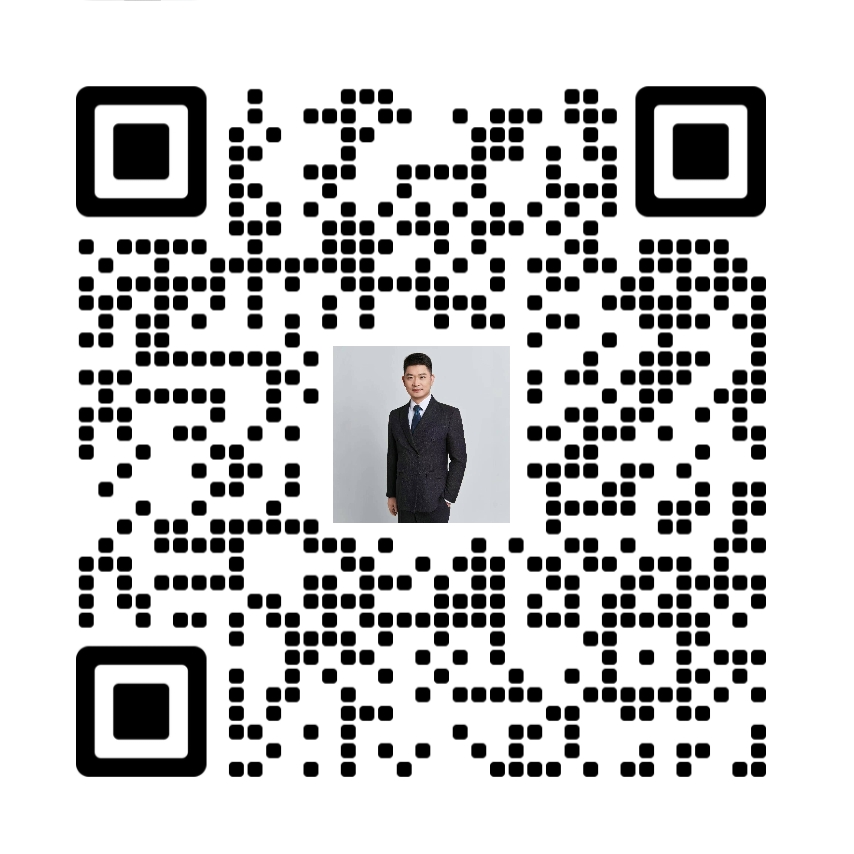
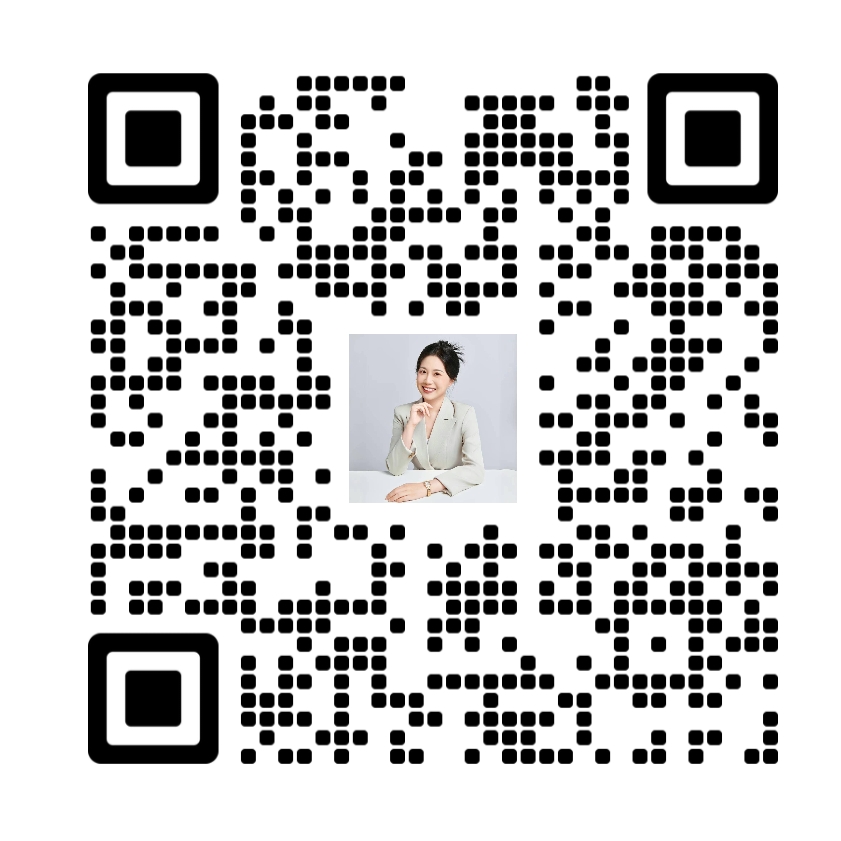
 鲁ICP备案14017198号
鲁ICP备案14017198号